Epäselvien Instagram-tarinoiden korjaaminen Androidille ja iOS:lle
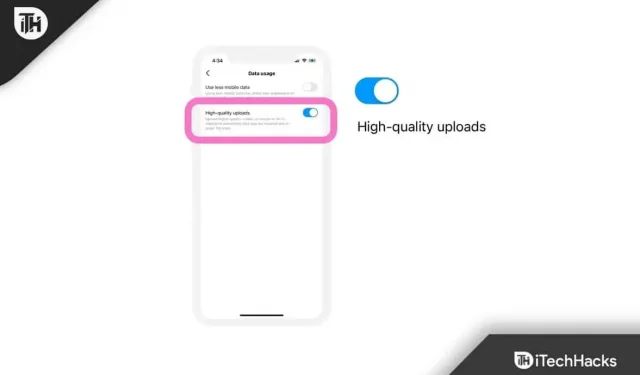
Instagram on tällä hetkellä suosituin sosiaalisen median alusta, ja tilastojen perusteella; sen suosio jatkaa kasvuaan. Ihmiset rakastavat päivittäisten päivitysten julkaisemista Instagramissa, ja yksi Instagramin suosituimmista ominaisuuksista on Stories. Ihmiset lataavat ja päivittävät Instagram-tarinoitaan jakaakseen ystävilleen, mitä heille tapahtuu tai mitä he tekevät. Ja heidän ystävänsä selailevat tarinoita saadakseen selville heidän olinpaikkansa. Kuitenkin, kun nämä Instagram-tarinat näyttävät epäselviltä, se voi aiheuttaa päänsärkyä.
Miksi Instagram-tarinat ovat epäselviä?
Instagram-tarinat voivat näyttää epäselviltä useista syistä. Instagram-tarinat voivat näyttää epäselviltä alun perin hitaasta internetyhteydestä johtuen. Lisäksi älypuhelimesi välimuisti voi olla vioittunut.
Lisäksi Instagram-sovelluksesi ei ehkä ole ajan tasalla. Instagram-tarinat voivat myös näyttää epäselviltä, jos joku on poistanut tarinansa, mutta saatat nähdä sen hitaan internetyhteyden vuoksi. Olipa syy mikä tahansa, näytämme sinulle kuitenkin muutamia tapoja korjata Instagram-tarinoiden epäselvä ongelma.
Kuinka korjata, jos Instagram-tarinat näyttävät epäselviltä ja huonolaatuisilta
Jos kohtaat epäselviä Instagram-tarinoita, älä etsi enää ja lue, mitä tapahtuu seuraavaksi. Tämän oppaan lukemisen jälkeen pääset varmasti eroon tästä ärsyttävästä ongelmasta.
Korjaus 1: Tarkista Internet-nopeutesi
Suurimman osan ajasta pystyimme korjaamaan Instagram-tarinoiden hämärtymisongelman yksinkertaisesti korjaamalla Internet-yhteytemme. Internetin nopeus on syynä suurimman osan ajasta hitaisiin Instagram-päivityksiin sekä epäselviin historiaongelmiin.
Siirry Speedtest-sivustolle ja tarkista Internet-nopeus. Jos internet-yhteytesi nopeus on alle 300 kt/s, Instragam Stories näyttää epäselvältä.
Jos käytät mobiiliverkkoa, on suositeltavaa vaihtaa Wi-Fi-verkkoon. Toisaalta, jos käytät Wi-Fi-yhteyttä, on hyvä idea puhua Internet-palveluntarjoajaltasi ja valittaa Internetin nopeudesta.
Älypuhelimissa sinulla ei ole niin monta vaihtoehtoa Internet-nopeuden lisäämiseen kuin tietokoneella. Joskus voit kuitenkin tehdä tämän, kuten siirtymällä lähemmäs reititintä tai kytkemällä lentokonetilan päälle tai pois päältä.
Jos sinulla on melko nopea Internet-yhteys, mutta koet silti epäselviä Instagram-tarinoita, seuraa seuraavaa korjausta.
Korjaus 2: Päivitä Instagram
Instagram julkaisee säännöllisesti päivityksiä, jotka voivat korjata nykyiset ongelmat. Vaikka jotkin päivitykset eivät ole mahtavia, Instagram yrittää korjata ne itse.
Tämän seurauksena, jos näet epäselviä tarinoita Instagramissa, se johtuu siitä, että itse sovelluksessa on virheitä. Joten päivitä se heti ja tarkista se.
Jos käytät Androidia, mene PlayStoreen ja päivitä Instagram. Toisaalta, jos käytät iPhonea, mene AppStoreen ja päivitä se. Siinä kaikki. Avaa nyt Instagram ja tarkista, näkyvätkö tarinat oikein. Jos ei, seuraa seuraavaa korjausta.
Korjaus 3: Tarkista, oletko ottanut Data Saverin käyttöön
Instagramin runsaan sisällön vuoksi ihmisiltä puuttuu usein dataa, ja he laittavat lopulta tiedonsäästötilan päälle. Tiedonsäästötilan vuoksi Instagram-tarinat voivat kuitenkin näyttää epäselviltä suurimman osan ajasta.
Data Saver on poistettava käytöstä, jos haluat nähdä selkeitä Instagram-kuvia ja tarinoita. Poista tämä käytöstä seuraavasti:
- Avaa Instagram ja napsauta profiiliasi oikeassa alakulmassa.

- Napsauta nyt ”Hampurilainen” -valikkoa oikeassa yläkulmassa.

- Napsauta sen jälkeen Asetukset.

- Napsauta seuraavaksi Tili.

- Napauta nyt Mobiilidatan käyttö.

- Poista lopuksi tietojen tallennustoiminto käytöstä.

Siinä kaikki. Sulje nyt Instagram ja käynnistä se uudelleen tarkistaaksesi, onko sumennusongelma ratkaistu.
Korjaus 4: Tyhjennä Instagram-sovellusvälimuisti
Instagram voi kerätä valtavan määrän välimuistia vain katselemalla kuvia tai selaamalla syötettä päivittäin. Näin tehdessäsi välimuisti voi vioittua ja rikkoa koko Instagram-kokemuksesi, mukaan lukien tarinat ja muut asiat. Tämän seurauksena on aina viisasta tyhjentää sovelluksen välimuisti ja tarkistaa, onko ongelma ratkaistu.
Androidille
Jos käytät Androidia, tyhjennä sovelluksen välimuisti seuraavasti:
- Avaa sovelluslaatikko, paina Instagramia ja pidä sitä painettuna 1 sekunnin ajan.
- Napsauta ponnahdusvalikossa (i) -painiketta.

- Vieritä nyt hieman alaspäin ja napsauta ”Tallennustilan käyttö”.

- Napsauta Tyhjennä välimuisti.

- Avaa nyt Instagram, odota 10-15 sekuntia, jotta se latautuu kokonaan ja avaa tarina. Sen pitäisi latautua täydellisesti.
iPhonelle
Jos käytät iPhonea, tyhjennä Instagram-sovelluksen välimuisti seuraavasti:
- Avaa ”Asetukset” iPhonessa.
- Napsauta nyt ”Yleistä” ja napsauta sitten ”iPhone Storage”.
- Etsi nyt iPhoneen asennettujen sovellusten luettelosta Instagram ja napsauta sitä.
- Napsauta ”Lataa sovellus”.
Kun tämä on tehty, avaa Instagram ja tarkista, toimiiko anti-aliasing. Sinun on ehkä kirjauduttava sisään uudelleen.
Korjaus 5: Asenna Instagram uudelleen
Jos mikään yllä olevista menetelmistä ei ole tähän mennessä auttanut, Instagramin uudelleenasentaminen ratkaisee varmasti kaikki kohtaamasi ongelmat. Instagramin asennuksen poistaminen on helppoa, seuraa näitä ohjeita:
Androidille
- Avaa sovelluslaatikko ja pidä Instagram-kuvaketta painettuna 1 sekunnin ajan.
- Napsauta Poista.

- Kun sovellus kehottaa, napauta Poista uudelleen.
- Avaa nyt PlayStore, etsi Instagram ja asenna se.
iPhonelle
- Pidä Instagram-kuvaketta painettuna sovellusnäytössä.
- Napsauta ponnahdusvalikossa ristiä.
- Kun sovellus kehottaa, napauta Poista.
- Avaa nyt App Store, etsi Instagram ja asenna se.
No, siinä kaikki, mitä meillä on, kuinka korjata epäselvät Instagram-tarinat. Toivomme, että tämä opas on auttanut sinua. Jos jokin ei toimi sinulle, lue käyttöopas uudelleen ja noudata ohjeita tarkasti. Siihen asti, jos sinulla on epäilyksiä, muista kommentoida alla.



Vastaa